- Stručný úvod do Nmap a Zenmap
- Instalace Zenmap na Debian a Ubuntu
- Balíčky pro jiné distribuce Linuxu
- Používání Zenmap
Stručný úvod do Nmap a Zenmap
Nmap je jedním z nejužitečnějších nástrojů pro správce sítě k diagnostice problémů se sítí, bezpečnostním auditům a dokonce i urážlivému zabezpečení, často nazývaným „švýcarský armádní nůž“ pro sysadminy a hackery. Nmap představoval revoluční nástroj, který dodnes vede na trhu. Nmap funguje tak, že analyzuje odpovědi paketů a porovnává je s pravidly a standardy protokolů.
I když je to snadné pro uživatele, kteří znají teorii síťování, pro některé uživatele je obtížné nebo neradi komunikují s terminálem nebo konzolou, tento návod vysvětluje, jak nainstalovat a používat Zenmap, grafické rozhraní Nmap, přátelské rozhraní pro uživatelé, kteří nejsou seznámeni s terminály, nebo dokonce uživatelé MS-Windows, navíc při používání Zenmap zobrazí použité příkazy, takže použití Zenmap by bylo dobrým úvodním způsobem, jak se naučit používat konzolu.
Instalace Zenmap na Debian a Ubuntu
Chcete-li nainstalovat pomocí apt, stačí spustit:
apt install zenmap -y
Balíčky pro jiné distribuce Linuxu
Uživatelé distribuce založené na RedHat si mohou nainstalovat Zenmap podle pokynů popsaných na oficiálním webu Nmap, ostatní uživatelé distribuce a uživatelé Windows a MacOS, mohou si také stáhnout balíčky nebo zdroje pro kompilaci Zenmap z následujícího odkazu:
https: // nmap.org / stáhnout.html
Používání Zenmap
Zenmap můžete spustit jak z hlavní nabídky desktopového prostředí, tak z konzoly, jak je znázorněno na obrázcích níže.

Chcete-li spustit Zenmap z konzoly, stačí spustit:
zenmap
Při spuštění Zenmap nebo Nmap budete jako neprivilegovaný uživatel omezeni na provádění skenů vyžadujících surové pakety. Nezpracované pakety jsou odesílány prostřednictvím paketu nižší úrovně omezeného pro uživatele bez oprávnění root.
Také při spuštění Zenmap z grafického rozhraní najdete možnost spustit jej jako root, jak je znázorněno na dvou obrázcích výše.
Rozhraní Zenmap je velmi intuitivní, toto jsou možnosti v horní nabídce:

Skenovat: z této nabídky můžete uložit a otevřít výsledky skenování.
Nástroje: tato nabídka umožňuje porovnat výsledky skenování, hledat mezi výsledky a filtrovat hostitele.
Profil: toto menu umožňuje vytvářet a upravovat profily s předdefinovanými možnostmi, zde můžete definovat typ Skenovat na druhém TAB po záložce podnabídky Profil si můžete vybrat mezi TCP, SYN, ACK FIN, nečinným skenováním, detekcí OS a dalšími.

Vedle Skenovat v podnabídce záložky najdete Ping podnabídka pro povolení nebo zakázání různých metod zjišťování nebo sond.

Vedle Ping na kartě na Skriptování na kartě podnabídky můžete přistupovat k NSE (Nmap Scripting Engine) a přidávat do svého skenování doplňky, jako je sken zranitelnosti, bruteforce, traceroute další funkce a další.

V nabídce Profil najdete vedle podnabídky Skriptování ikonu cílová záložka, která umožňuje definovat cíle různými způsoby.

Karta Zdroj umožňuje skrýt vaši IP adresu například vytvořením falešné adresy (spoofing) nebo konkrétního zdrojového portu s ohledem na některá pravidla iptables mohou omezit nebo povolit provoz ze specifických portů, zde můžete také nastavit zařízení Ethernet.

Karta jiný má další možnosti, jako je fragmentace paketů, traceroute, výřečnost, ladění a další možnosti zobrazené na obrázku níže.
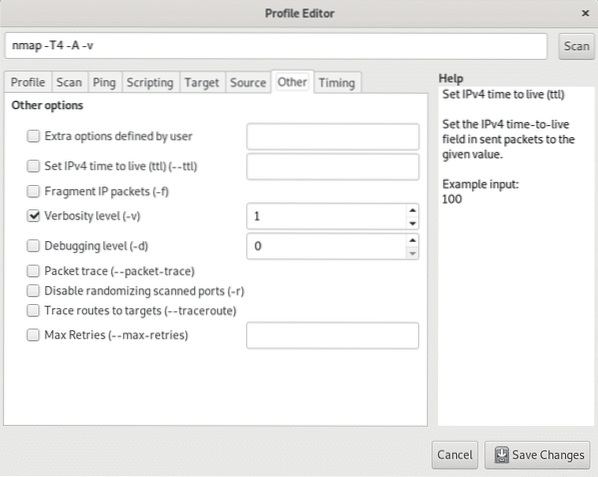
Nakonec záložka Načasování vám umožní omezit čas skenování, časování sond, simultánní skenování, zpoždění a další možnosti související s časováním.

Návrat na hlavní obrazovku v prvním poli cílová můžete definovat cíl / cíle podle IP adresy, rozsahu IP, celého oktetu atd. stejně jako při definování cílů pomocí konzoly.
Na následujícím obrázku je normální Připojit nebo TCP skenovat bez možností proti rozsahu portů 192.168.0.1 a 192.168.0.10. Skenování je Připojit a ne SYN protože Zenmap nebyl spuštěn jako root. Pokud spustíte Zenmap nebo Nmap, protože skenování rootů je ve výchozím nastavení SYN.

Vedle Skenovat pole najdete rozevírací nabídku s názvem Profil zobrazením různých možností skenování, včetně intenzivního skenování, běžného skenování, ping a dalších, také vašich profilů, pokud jste vytvořili přizpůsobená skenování.

Pole Příkaz je jedním z nejdůležitějších pro toho, kdo se chce naučit, jak funguje Nmap, zobrazuje příkazy používané Nmapem, které provádíte prostřednictvím grafického rozhraní, jako byste psali na konzoli. Ve skutečnosti tam můžete zadávat příkazy bez interakce s tlačítky konzoly a Zenmap bude fungovat, jako by to byl Nmap z terminálu.

Jak je znázorněno nad kartou Výstup Nmap zobrazuje výsledky, další záložka Porty / Hostitelé zaměřuje se na porty naskenovaných cílů, jak je uvedeno níže.

Záložka Topologie poskytuje informace o struktuře sítě, v tomto případě bylo skenování spuštěno proti internetové stránce LinuxHint.com.

Karta Podrobnosti hostitele obnoví výsledky skenování.

Nakonec záložka Skeny zobrazuje příkazy provedené pro každou kontrolu.

Závěr:
Jelikož dokumentace o Nmapu převládá nad Zenmapem, Nmap z terminálu má oproti svému GUI rozhraní velkou výhodu. Přesto by byl Zenmap první možností pro uživatele Windows nebo nové uživatele Linuxu. Poslední popsané pole „Příkaz”Promění Zenmap také v dobré výukové rozhraní, můžete použít grafické rozhraní a zároveň vědět, jaké příkazy provádíte k provedení kontroly.
Při procházení záložek nabídky Profil můžete také zobrazit seznam dostupných skriptů (NSE, Nmap Scripting Engine) se stručným popisem každého. Zenmap by byl dobrým řešením pro domácí uživatele, ale pro správce systému bez přístupu k desktopovým prostředím na serverech nebo při přístupu přes SSH by to bylo zbytečné. Pokud používáte Zenmap, nezapomeňte jej spustit jako root a ne jako uživatel přidružený k desktopovému prostředí, které používáte.
Doufám, že vám tento návod byl užitečný jako úvod do Zenmapu, sledujte LinuxHint pro další tipy a aktualizace pro Linux a síť.
Související články:
- Jak vyhledávat služby a chyby zabezpečení pomocí Nmapu
- Použití skriptů nmap: Uchopení banneru Nmap
- síťové skenování nmap
- nmap ping zamést
- příznaky nmap a co dělají
- OpenVAS Ubuntu Installation and Tutorial
- Instalace skeneru zranitelnosti Nexpose na Debian / Ubuntu
 Phenquestions
Phenquestions


